Il modulo di Access Database salvato in precedenza viene eliminato per errore? Può essere che il file manchi a causa della corruzione all’interno del database di MS Access. Questo problema di corruzione all’interno di MS Access può derivare da molti componenti sottostanti. Ma se si verifica, può mettere fine a tutte le attività dell’utente quando si incontra un errore. Prima di avvicinarti per ricostruire le cose da zero, devi cercare di scoprire la vera fonte di errore e rimuoverlo. Quindi, per ottenere una soluzione permanente.
Scenario pratico:
Ho un modulo con i dati della tabella in visualizzazione Foglio dati (sembra un foglio di calcolo di Excel con righe e colonne).
Access 2010 ha un’opzione di menu “Elimina” se fai clic con il pulsante destro del mouse su un’intestazione di colonna del foglio dati.
Come posso ripristinare le colonne cancellate quando il database viene riaperto?
Moduli di accesso MS e loro corruzione
Tra le varie componenti del database di Access, il componente più critico è “forme”. Un database di accesso Il modulo è un oggetto utilizzato per creare un’interfaccia utente per l’applicazione di database. Modulo di database di Access casualmente cancellato o corrotto può essere abbastanza disastri. Come ti impedisce di svolgere qualsiasi attività nel tuo Access Database. Quindi, se sei rimasto bloccato in tale situazione del modulo di Access Database cancellato, allora quale sarà la tua iniziativa.
Prima di raggiungere le correzioni è ugualmente importante raggiungere le cause principali del modulo MS Access mancante. E come risolverli in modo che non ricadano in danni alla perdita di dati.
Circostanza sotto cui manca il modulo di database di Access
La cancellazione del modulo Access Database può derivare da un’azione semplice come l’arresto improprio del database a qualcosa di più complesso come un attacco di virus. Bene, non esiste un modo intelligente di prevedere ciò che può causare la corruzione nei moduli di Access Database o quando accadrà. L’opzione migliore che puoi fare è stare attenti ai suoi sintomi. Se il problema di corruzione si è verificato nel modulo di database di Access, è possibile che si verifichino uno o più dei seguenti sintomi.
- A seconda della modalità di memorizzazione dei dati all’interno del database, il numero di record varierà
- I moduli o i report non si apriranno
- Il campo Memo conterrà caratteri strani
- Alcune righe della tabella mostreranno il valore # Cancellato
- Si verificheranno errori come “Si è verificato un errore durante il caricamento di Form_FormName” o “AOIndex non è un indice in questa tabella” o “Errore durante l’accesso al file. La connessione di rete potrebbe essere stata persa “
- I campi chiave e le relazioni saranno incasinati
Potrebbe piacerti anche
Se si verifica uno dei sintomi sopra menzionati quando si lavora con il database di MS Access, è necessario sospettare la corruzione all’interno di uno o più moduli. Tale corruzione solitamente non viene rimossa anche se si tenta di esportare l’intero modulo e controllare come testo, quindi reimportare quindi utilizzando VB CODE. Sono necessari passaggi sofisticati per affrontare la corruzione che è stata elencata nelle sezioni successive.
Tecniche per riparare corrotte Forme In access
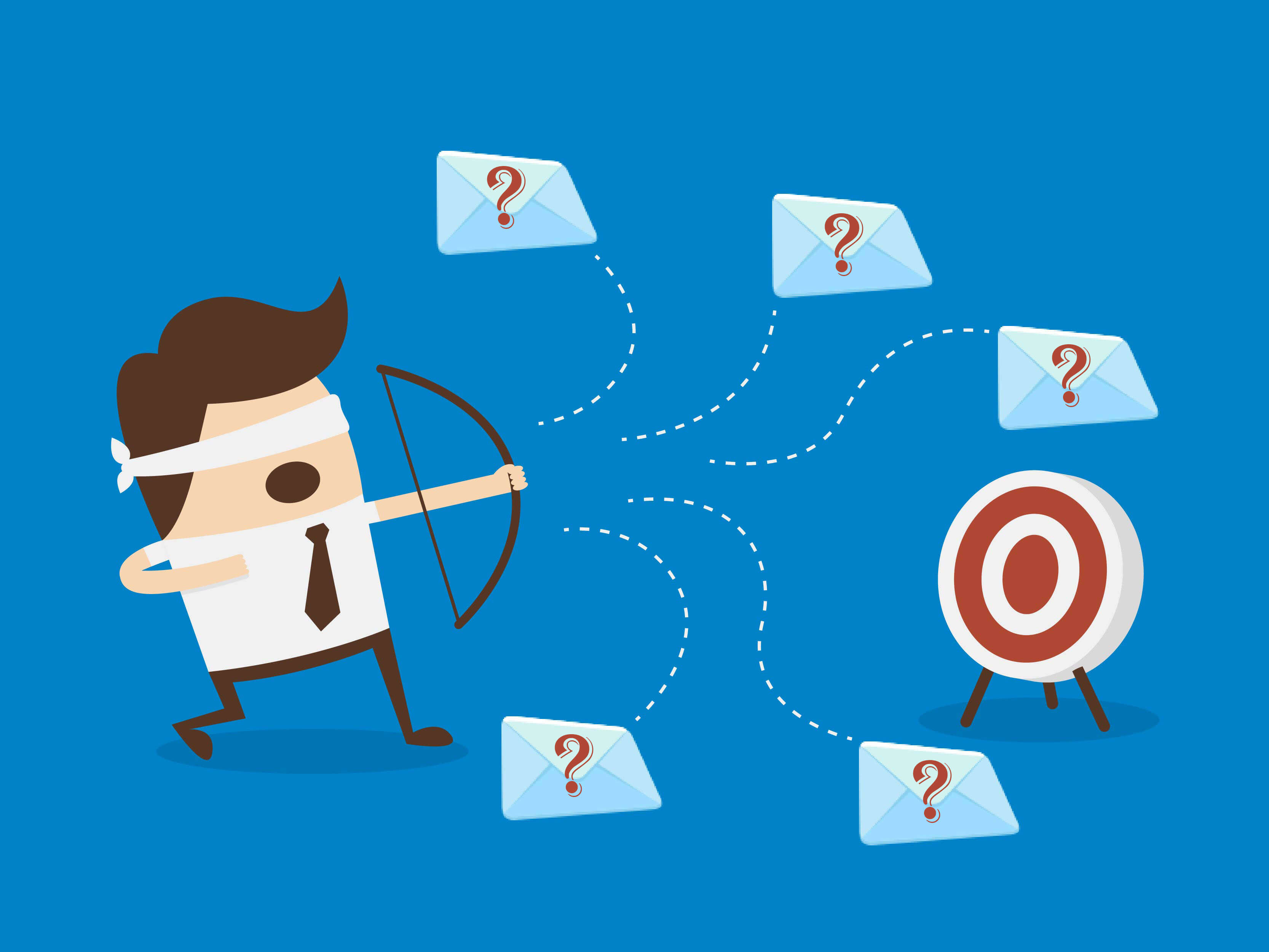
Proteggi i tuoi dati con processi di backup e ripristino
È necessario conservare una copia di backup del proprio database di accesso per ripristinare l’intero database in caso di errore del sistema o per ripristinare un oggetto quando il comando annulla non è sufficiente per risolvere l’errore.
Se questo compito di mantenere una copia di backup del database sembra sprecare l’uso dello spazio di archiviazione, è necessario considerare il tempo che si potrebbe risparmiare evitando la perdita di dati e progettazione. Il backup regolare è molto importante quando più utenti aggiornano un database contemporaneamente. A quel tempo senza conservare la copia di backup, non è possibile ripristinare oggetti danneggiati o mancanti o eventuali modifiche alla progettazione del database.
Backup e ripristino del database
Per utilizzare questo metodo, è necessario disporre del backup corretto del database di accesso da cui ripristinare. Pertanto, tutti gli utenti dell’applicazione MS Access devono sempre attenersi a questo piano di backup. Tutti dovrebbero fare quando i dati coinvolti sono critici e degni. Ecco i passi da seguire:
- All’inizio è necessario eliminare tutte le righe del backup e quindi copiare tali dati con l’aiuto di AOD (codice VBA).
- Successivamente, utilizzare l’opzione “Importazione guidata” per importare intere tabelle di dati. Per fare questo, apri una pagina nel nuovo database che hai creato come segue:
o Nella finestra Database fare clic su Oggetti -> Pagine
o Toccare per l’opzione Nuova
o Scegli “Pagina Web esistente”
Nota:
Se questo trucco è troppo confuso, allora è meglio farlo e provare qualche altro metodo semplice.
Potrebbe piacerti anche
Prova l’opzione consigliata professionale:
Se la soluzione di cui sopra non darà il risultato perfetto, l’ultima opzione rimasta per te è l’utilizzo del software di riparazione e recupero degli accessi. Poiché questo strumento è in grado di ripristinare facilmente i file di database di Access .mdb e .accdb in pochi semplici clic, è possibile scansionare un’intera unità in pochi minuti per recuperare i moduli di accesso cancellati. Questo strumento software è in grado di ripristinare file e cartelle di accesso, che sono stati cancellati utilizzando i tasti Maiusc + Canc.
Gli strumenti avanzati di scansione e algoritmo di riparazione, ben efficiente per correggere i file di database di Access corrotti o danneggiati e dopo quindi salvarlo nella loro posizione predefinita o specificata dall’utente.
Alcune delle migliori caratteristiche del software includono:
- Ha la capacità di riparare i file corrotti MDB / ACCDB.
- Opzione per riparare report, tabelle, query, moduli e indici e recuperare macro, moduli e database relazionali.
- Compatibile con MS Access 2016, 2013, 2010 e tutte le versioni precedenti.
- L’utente può anche recuperare moduli e moduli protetti da password.
- Supporto per supportare i record cancellati in un nuovo database.
avere un Guarda
Come correggere l’errore “Microsoft Access non può salvare la firma digitale in questo momento”
Conclusione
La situazione della cancellazione o della corruzione del database di Access non può essere anticipata, ma può essere prevenuta se si seguono alcune buone pratiche di base. LIKE disattivando “compile on demand” nelle opzioni VBE, compilare il codice dopo ogni modifica e mantenere backup regolari. Oltre a questo puoi anche tenere un prodotto di riparazione di accesso affidabile piace Accessi a riparazione e recupero per mantenere il vostro database da scenari peggiori di perdita di dati.
Questo software garantisce riparazione e recupero di senza soluzione di continuità del database ACCDB e MDB. Esso ripristina tutti gli oggetti tra cui tabelle, report, query, record, moduli e indici insieme a moduli, macro, ecc. Fissare Microsoft Access problemi di ora in 3 semplici passaggi:
- Scarica Stellar Access database riparazione strumento rated ottima su Cnet.
- Fai clic sull'opzione Sfoglia e Cerca per individuare il database di Access corrotto.
- Fai clic su Ripara Pulsante per riparae visualizzare in anteprima gli oggetti del database.